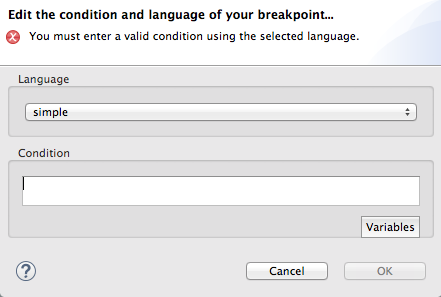14장. breakpoints 설정
14.1. 개요
Cryostat를 설정하려면 경로 편집기의 디자인 탭에서 프로젝트의 라우팅 컨텍스트 .xml 파일을 열어야 합니다.
Camel 디버거는 다음 두 가지 유형의 Cryostat를 지원합니다.
- 디버깅 세션 중 하나가 발생할 때마다 unconditional Cryostats Cryostat-triggered
- Condition Cryostats Cryostat->-<triggered는 디버깅 세션 중에 Cryostat의 지정된 조건이 충족되는 경우에만 트리거됩니다.
소비자 끝점 또는 노드 또는 노드 시에 Cryostat를 설정할 수 없습니다.
14.2. unconditional Cryostats 설정
디자인 탭의 캔버스에 라우팅 컨텍스트가 표시되는 경우:
- 디버깅 세션 중에 검사할 상태를 가진 노드를 선택합니다.
-
 아이콘을 클릭하여 조건 없는 Cryostat를 설정합니다.
아이콘을 클릭하여 조건 없는 Cryostat를 설정합니다.
- 무조건적 list를 설정할 각 노드에 대해 다음 단계를 반복합니다.
14.3. 조건부 Cryostat 설정
디자인 탭의 캔버스에 라우팅 컨텍스트가 표시되는 경우:
- 디버깅 세션 중에 검사할 상태를 가진 노드를 선택합니다.
 아이콘을 클릭하여 조건부 Cryostat를 설정하고 Edit the condition and language of your Cryostat… 대화 상자를 엽니다.
아이콘을 클릭하여 조건부 Cryostat를 설정하고 Edit the condition and language of your Cryostat… 대화 상자를 엽니다.
Language (언어) 드롭다운 메뉴를 클릭하고 사용할 표현식 언어를 선택하여 Cryostat를 트리거할 조건을 만듭니다.
Fuse Tooling은 24개의 표현 언어를 지원합니다. 이러한 언어 중 일부는 조건 식을 생성하기 위한 변수를 제공하지만 다른 언어에서는 그렇지 않습니다.
변수 를 클릭하여 선택한 언어의 지원되는 변수 목록을 표시합니다.
목록이 표시되면 하나 이상의 변수를 순서대로 선택하여 Cryostat 트리거를 위한 조건을 만듭니다. 선택한 변수가 조건 텍스트 상자에 나타납니다.
 가 표시되면 Condition 텍스트 상자에 표현식을 직접 입력합니다.
가 표시되면 Condition 텍스트 상자에 표현식을 직접 입력합니다.
- 조건부 Cryostat를 설정할 각 노드에 대해 [condBpFirst] ~ [condBpLast] 단계를 반복합니다.
14.4. Cryostat 비활성화
temporarily disable a Cryostat, leaving it in place, then enable it again later.
 버튼은 디버깅 세션 중에 비활성화된 Cryostat를 건너뜁니다.
버튼은 디버깅 세션 중에 비활성화된 Cryostat를 건너뜁니다.
Cryostat를 비활성화하려면 캔버스에서 노드를 선택하고
 아이콘을 클릭합니다. Cryostat는 회색으로 전환되어 해당 값이 비활성화되었음을 나타냅니다.
아이콘을 클릭합니다. Cryostat는 회색으로 전환되어 해당 값이 비활성화되었음을 나타냅니다.
비활성화된 Cryostat를 활성화하려면 캔버스에서 노드를 선택하고
 아이콘을 클릭합니다. 비활성화된 Cryostat가 조건적인지 또는 무조건적인지 여부에 따라 각각 노란색 또는 빨간색으로 전환하여 다시 활성화되었음을 나타냅니다.
아이콘을 클릭합니다. 비활성화된 Cryostat가 조건적인지 또는 무조건적인지 여부에 따라 각각 노란색 또는 빨간색으로 전환하여 다시 활성화되었음을 나타냅니다.
디버깅 세션 중에 Cryostat를 비활성화하고 다시 활성화할 수도 있습니다. 자세한 내용은 19장. 실행 중인 컨텍스트에서 breakpoints 비활성화의 내용을 참조하십시오.
14.5. Cryostat 삭제
개별 Cryostat 또는 모든 Cryostat를 삭제할 수 있습니다.
-
경로 컨테이너를 개별적으로 삭제하려면 경로 컨테이너를 삭제하려면 삭제하려는 노드가 있는 노드를 선택하고
 아이콘을 클릭합니다.
아이콘을 클릭합니다.
-
특정 경로의 Cryostat를 모두 삭제하려면 대상 경로의 컨테이너를 마우스 오른쪽 버튼으로 클릭하고
 모든 Cryostat 삭제 를 선택합니다
모든 Cryostat 삭제 를 선택합니다 -
모든 경로의 Cryostat를 모두 삭제하려면 캔버스를 마우스 오른쪽 버튼으로 클릭하고
 모든 Cryostat 삭제 를 선택합니다
모든 Cryostat 삭제 를 선택합니다